Blenderには文字や記号を追加する機能があります。
今回はBlenderで文字を追加する方法を紹介していきます。
目次
文字を追加する方法
テキストの追加
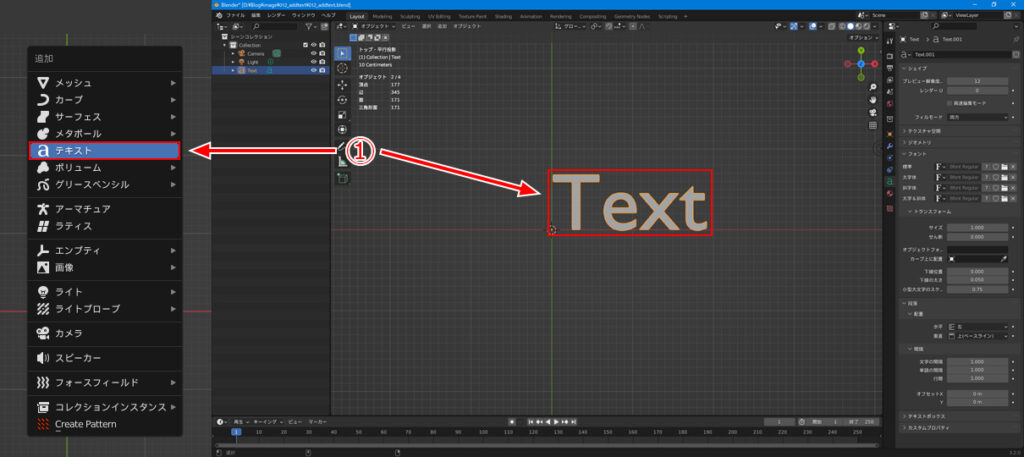
- shift+Aで追加>テキストを選択します。シーン内にTextと出てきました。
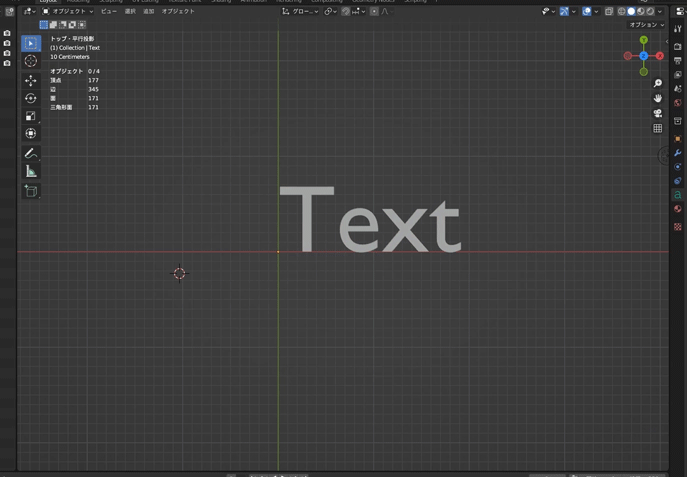
- 追加後は編集モードに切り替えることでキーボードで文字を打つことができます。
日本語入力
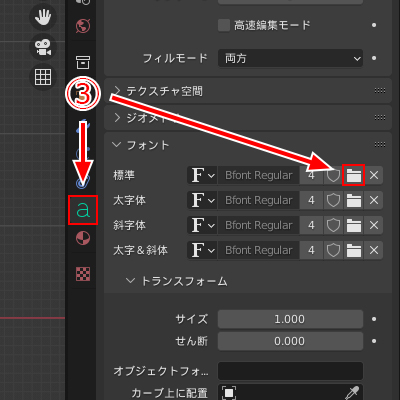
- Blenderでは日本語入力ができません。メモ帳などでテキストを打ってからコピー&ペーストをすればBlenderに日本語のテキストが表示されます。
ですが日本語に対応していないフォントもありますので、シーン上に追加したテキストを選択しナビゲーションバーからaを選択しフォント>標準>フォントを開くを選択します。

- Blenderファイルビューで日本語に対応したフォントを選択します。複数あるので自分好みに合わせて選択しましょう。
これで日本語をペーストすることができます。
オススメの本
モデリングからテクスチャ、ウェイト、ライティングやレンダリングまで一通りを学ぶことができます。
手順や各種機能についても説明がされていて分かりやすい参考書となっていました。
リンク
SHOP
BOOTH
-マナベルCG 出張所-
マナベルCGではBOOTHにて、アセットショップ「マナベルCG 出張所」を開設しています!
テクスチャもpsd、もしくはspp付きで販売していますので、是非とも足を運んでみてください!



まとめ
看板を作りたい時やイメージを固めるために文字を使うことがあるかもしれません。またマテリアルを編集してネオンサインみたいにしておしゃれな雰囲気を出すこともできるので、多くの場面で活躍しますね。
Twitterも運営していますのでフォローしてくるとうれしいです。
記事投稿のお知らせもしていますのでよろしくお願いいたします。
以上、最後までお読みいただきありがとうございました。
使用バージョン
ここの記事で使用しているのはBlender3.2.0となっています。











コメント